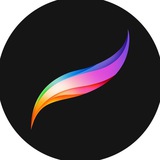Как рисовать на IPAD пирожное? 🥐 УРОК ПО РАБОТЕ В PROCREATE. Автор @o.lapinskaya
https://www.youtube.com/watch?v=aNcSuQSLxYM
#уроки
https://www.youtube.com/watch?v=aNcSuQSLxYM
#уроки
YouTube
КАК РИСОВАТЬ НА IPAD ПИРОЖНОЕ? 🥐 УРОК ПО РАБОТЕ В PROCREATE
На уроке мы нарисуем с вами яркую иллюстрацию пирожного, узнаем новые секреты программы Procreate и зарядимся классным настроением!
Еще больше уроков и обучающих курсов по различным направлениям digital иллюстрации на iPad вы найдете на сайте моей школы…
Еще больше уроков и обучающих курсов по различным направлениям digital иллюстрации на iPad вы найдете на сайте моей школы…
❤2👍2
Размытие перспективы
Размытие перспективы создает размытие, которое исходит из одной точки и распространяется наружу. Он может имитировать быстрое масштабирование камеры с низкой скоростью затвора и другие эффекты, основанные на скорости.
Совет: Apple Pencil может контролировать точку схода, направление и фокус размытия в зависимости от наклона и поворота при перетаскивании круга. Перетащите круг за пределы холста, чтобы получить еще более резкое размытие.
Размытие по позиции перспективы
Вы можете контролировать степень размытия путем перетаскивания слева направо. Переместите точку схода, перетаскивая круг.
Размытие по направлению перспективы
Нажмите кнопку «Направленный круг», чтобы сфокусировать направление размытия. Перетащите стрелку «Направленного круга», чтобы сфокусировать размытие, и потяните наружу, чтобы сильнее сфокусировать размытие.
#полезность
Размытие перспективы создает размытие, которое исходит из одной точки и распространяется наружу. Он может имитировать быстрое масштабирование камеры с низкой скоростью затвора и другие эффекты, основанные на скорости.
Совет: Apple Pencil может контролировать точку схода, направление и фокус размытия в зависимости от наклона и поворота при перетаскивании круга. Перетащите круг за пределы холста, чтобы получить еще более резкое размытие.
Размытие по позиции перспективы
Вы можете контролировать степень размытия путем перетаскивания слева направо. Переместите точку схода, перетаскивая круг.
Размытие по направлению перспективы
Нажмите кнопку «Направленный круг», чтобы сфокусировать направление размытия. Перетащите стрелку «Направленного круга», чтобы сфокусировать размытие, и потяните наружу, чтобы сильнее сфокусировать размытие.
#полезность
❤3
Резкость
Повышение резкости слоя создаст резкие переходы между светлыми и темными областями. Используйте параметр «Резкость», чтобы сделать вещи более четкими.
Резкость слоя
Убедитесь, что вы находитесь на правильном слое, а затем выберите «Резкость» из меню «Корректировка». Чтобы увеличить силу резкости, проведите по экрану слева направо.
Шум
Шум рандомизирует информацию о яркости и цвете пикселей.
Добавление шума на слой
Выбрав правильный слой, нажмите «Шум» в меню «Корректировка». Чтобы увеличить силу шума, проведите по экрану слева направо.
Совет: Поэкспериментируйте с режимами наложения для усовершенствования изображений. Попробуйте увеличить контрастность изображения, используя сочетание режимов «Шум» и «Смешивание», или позабавьтесь, воссоздав эффекты аналогового зерна пленки.
#полезность
Повышение резкости слоя создаст резкие переходы между светлыми и темными областями. Используйте параметр «Резкость», чтобы сделать вещи более четкими.
Резкость слоя
Убедитесь, что вы находитесь на правильном слое, а затем выберите «Резкость» из меню «Корректировка». Чтобы увеличить силу резкости, проведите по экрану слева направо.
Шум
Шум рандомизирует информацию о яркости и цвете пикселей.
Добавление шума на слой
Выбрав правильный слой, нажмите «Шум» в меню «Корректировка». Чтобы увеличить силу шума, проведите по экрану слева направо.
Совет: Поэкспериментируйте с режимами наложения для усовершенствования изображений. Попробуйте увеличить контрастность изображения, используя сочетание режимов «Шум» и «Смешивание», или позабавьтесь, воссоздав эффекты аналогового зерна пленки.
#полезность
❤2
Пластика
Пластика манипулирует пикселями слоя пятью различными способами.
Выбор режима
Измените свой слой с помощью параметров Нажима, Вращения (по часовой стрелке или против часовой стрелки), Щипка, Расширения, Кристаллизации и Краев. Используйте функцию «Восстановить», чтобы отменить изменения в определенной области, или нажмите «Сброс», чтобы откатить все изменения сразу.
Использование натиска
Apple Pencil Измените натиск Apple Pencil для точного контроля над эффектом, который вы применяете. Отрегулируйте ползунок «Нажим», чтобы контролировать максимальную силу, которую вы можете применить с помощью Apple Pencil. Использование Пластики пальцем всегда будет применять эффект на текущем уровне ползунка натиска.
#полезность
Пластика манипулирует пикселями слоя пятью различными способами.
Выбор режима
Измените свой слой с помощью параметров Нажима, Вращения (по часовой стрелке или против часовой стрелки), Щипка, Расширения, Кристаллизации и Краев. Используйте функцию «Восстановить», чтобы отменить изменения в определенной области, или нажмите «Сброс», чтобы откатить все изменения сразу.
Использование натиска
Apple Pencil Измените натиск Apple Pencil для точного контроля над эффектом, который вы применяете. Отрегулируйте ползунок «Нажим», чтобы контролировать максимальную силу, которую вы можете применить с помощью Apple Pencil. Использование Пластики пальцем всегда будет применять эффект на текущем уровне ползунка натиска.
#полезность
❤3